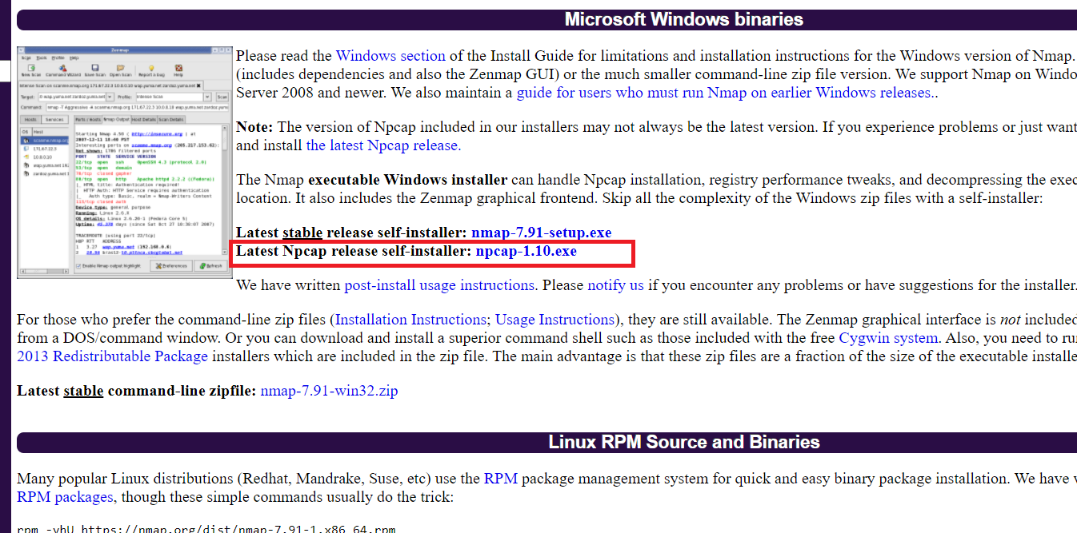AC500 通信接口模块的固件可通过 IP 配置工具进行更新。
为此,IP 配置工具必须作为独立变体使用。
无法从Automation Builder 执行固件更新。
-
对于PROFINET 通信接口模块,只有固件版本为³ 3.3.3 的设备才支持固件更新。
-
对于EtherCAT 通信接口模块,只有固件版本为³ 2.1.4 的设备才支持固件更新。
-
对于Modbus 通信接口模块,只有固件版本为³ 3.2.13 的设备才支持固件更新。
要求:
固件更新前
-
确保快速稳定的网络连接
-
关闭执行 PC 上所有未使用的应用程序
-
停止AC500 PLC 与需要更新的通信接口模块之间的通信
固件更新期间
-
不要关闭 IP 配置工具
-
请勿打开Automation Builder 软件或任何其他应用程序
-
请勿关闭需要更新的通信接口模块
-
请勿断开通信接口模块或执行 PC 的以太网连接
固件更新将停止受影响设备的运行。因此,设备将在 1 - 2 分钟内无反应。
程序:
-
启动 IP 配置工具单机版(.exe)。
-
执行网络扫描。
-
从列表中选择要更新的设备,然后单击[Scan] 以触发扫描过程。
可通过控制键多次选择多个设备,但应确保每次只选择同一协议的设备。否则固件更新将失败。
-
只有需要安装 NPcap 驱动程序的设备才需要此步骤。在这种情况下,IP 配置对话框中会提示包括下载链接在内的适当信息:
下载完成后,以管理员身份执行文件并重新启动扫描程序。
已扫描的设备将被列出。
-
单击[更新固件] 开始所选设备的固件更新。
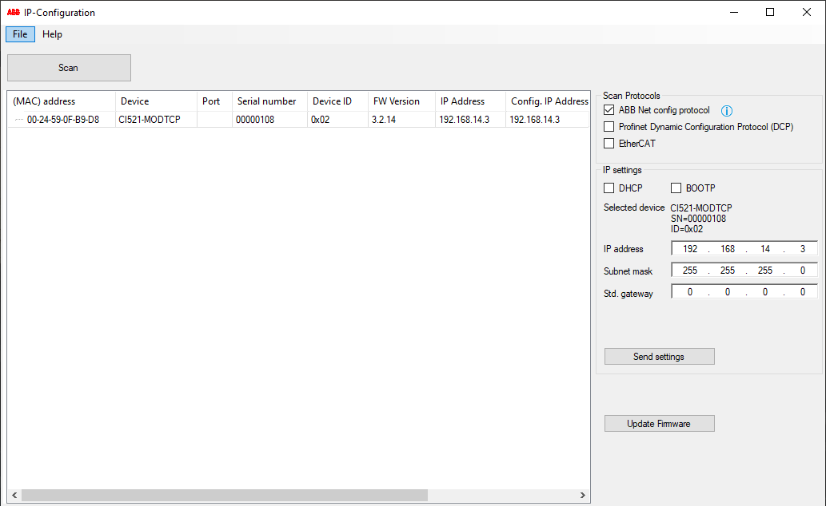
-
对于 CI50x、CI51x 和 CI52x 设备,将启动签名检查。为设备选择合适的固件更新文件 (*.bin)。示例:C:\AC500\AC500_CI52x_Firmware_V3.2.8.bin.
签名检查成功后,固件更新文件 (*.bin) 和相应的签名文件 (*.bin.sig) 将传输到设备。这可以持续长达 3 分钟。
如果签名检查失败,请检查 *.bin 文件和 *bin.sig 文件是否可用。
-
自动进行状态检查,然后重启设备,再进行第二次状态检查。
固件更新后,更新设备的所有输出都将设置为 "0"。
-
固件更新成功后,更新状态或新固件版本将显示在“FW Version” 字段中。
如果该字段为空,则设备与执行 PC 之间可能存在连接错误。
例外情况:对于EtherCAT 设备,“FW 版本” 字段为空并不表示连接错误。
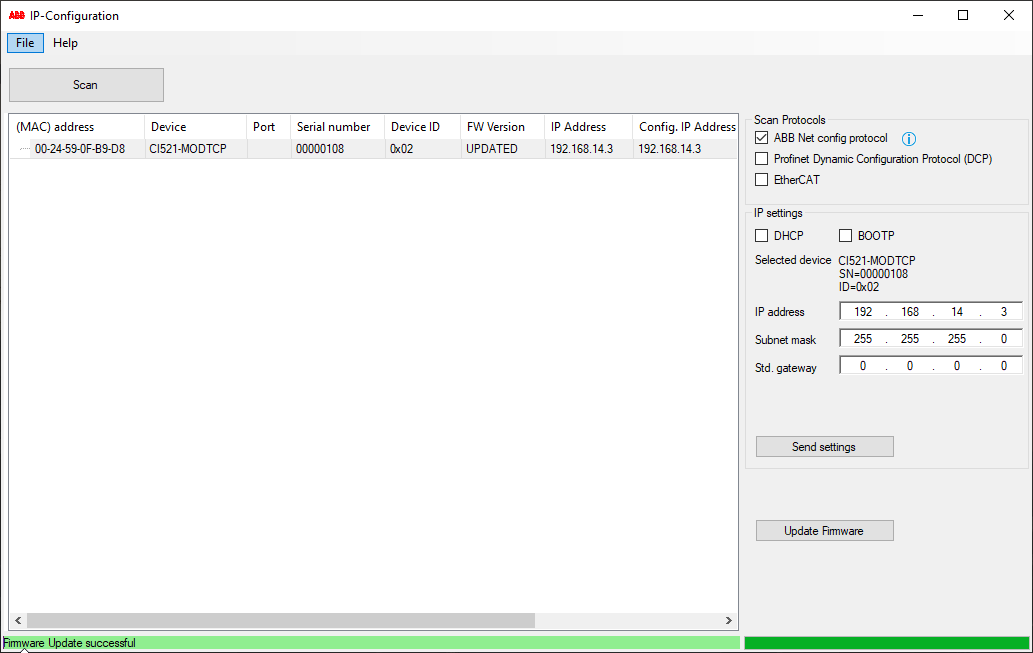
如果固件更新失败
-
检查更新程序的要求。
-
查看故障排除提示。
-
执行网络扫描并重复更新。如果错误仍然存在,请关闭设备电源并再次尝试更新。
-